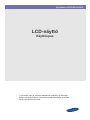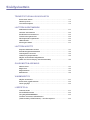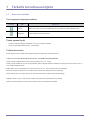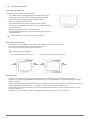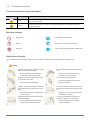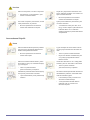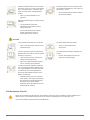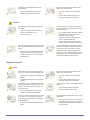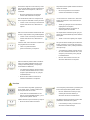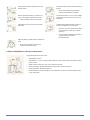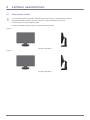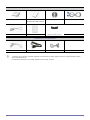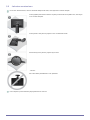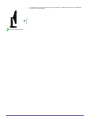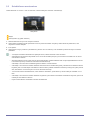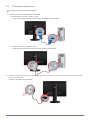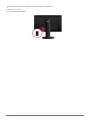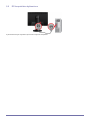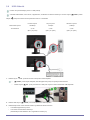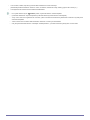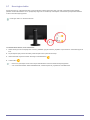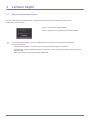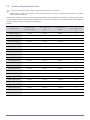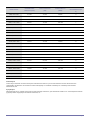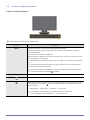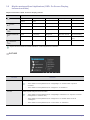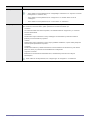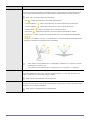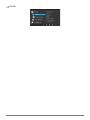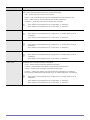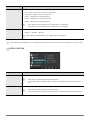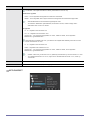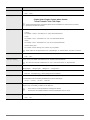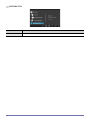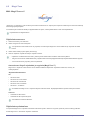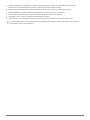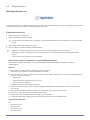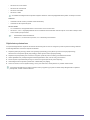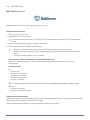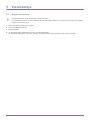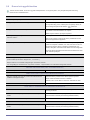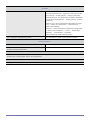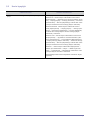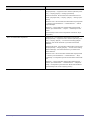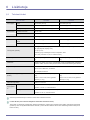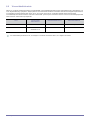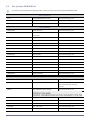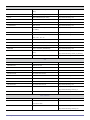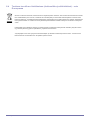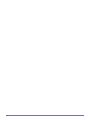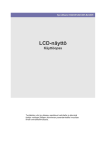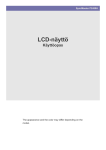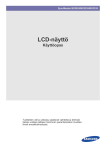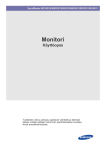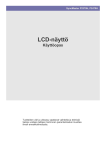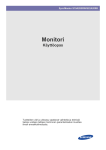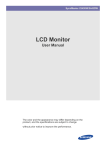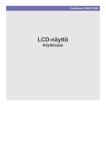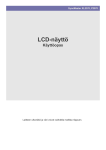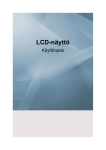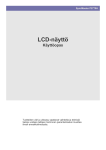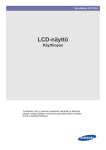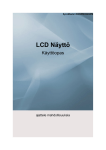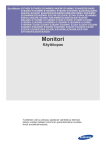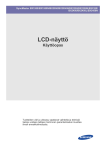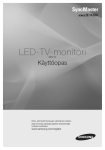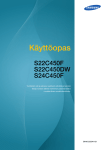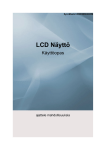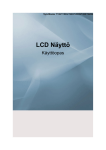Download Samsung SyncMaster 2443DW Käyttöopas
Transcript
SyncMaster 2243DW/2443DW LCD-näyttö Käyttöopas Tuotteiden väri ja ulkoasu saattavat vaihdella ja teknisiä tietoja voidaan laitteen toiminnan parantamiseksi muuttaa ilman ennakkoilmoitusta. Sisällysluettelo TÄRKEITÄ TURVALLISUUSOHJEITA Ennen kuin aloitat . . . . . . . . . . . . . . . . . . . . . . . . . . . . . . . . . . . . . . . . . . 1-1 Hallinta ja hoito . . . . . . . . . . . . . . . . . . . . . . . . . . . . . . . . . . . . . . . . . . . . 1-2 Turvallisuusohjeita . . . . . . . . . . . . . . . . . . . . . . . . . . . . . . . . . . . . . . . . . 1-3 LAITTEEN ASENTAMINEN Pakkauksen sisältö . . . . . . . . . . . . . . . . . . . . . . . . . . . . . . . . . . . . . . . . 2-1 Jalustan asentaminen . . . . . . . . . . . . . . . . . . . . . . . . . . . . . . . . . . . . . . 2-2 Seinätelineen asentaminen . . . . . . . . . . . . . . . . . . . . . . . . . . . . . . . . . . 2-3 Tietokoneen kytkeminen . . . . . . . . . . . . . . . . . . . . . . . . . . . . . . . . . . . . 2-4 DP-kaapeleiden kytkeminen . . . . . . . . . . . . . . . . . . . . . . . . . . . . . . . . . 2-5 USB-liitännät . . . . . . . . . . . . . . . . . . . . . . . . . . . . . . . . . . . . . . . . . . . . . . 2-6 Kensington-lukko . . . . . . . . . . . . . . . . . . . . . . . . . . . . . . . . . . . . . . . . . . 2-7 LAITTEEN KÄYTTÖ Sopivan tarkkuuden asetus . . . . . . . . . . . . . . . . . . . . . . . . . . . . . . . . . 3-1 Standardisignaalitilataulukko . . . . . . . . . . . . . . . . . . . . . . . . . . . . . . . . 3-2 Laiteohjaimen asennus . . . . . . . . . . . . . . . . . . . . . . . . . . . . . . . . . . . . . 3-3 Laitteen ohjauspainikkeet . . . . . . . . . . . . . . . . . . . . . . . . . . . . . . . . . . . 3-4 Näytön asetusvalikon käyttäminen (OSD: On Screen Display, kuvaruutuvalikko) . . . . . . . . . . . . . . . . . . . 3-5 OHJELMISTON ASENNUS Natural Color . . . . . . . . . . . . . . . . . . . . . . . . . . . . . . . . . . . . . . . . . . . . . . 4-1 MagicTune . . . . . . . . . . . . . . . . . . . . . . . . . . . . . . . . . . . . . . . . . . . . . . . . 4-2 MagicRotation . . . . . . . . . . . . . . . . . . . . . . . . . . . . . . . . . . . . . . . . . . . . . 4-3 MultiScreen . . . . . . . . . . . . . . . . . . . . . . . . . . . . . . . . . . . . . . . . . . . . . . . 4-4 VIANMÄÄRITYS Näytön itsetestaus . . . . . . . . . . . . . . . . . . . . . . . . . . . . . . . . . . . . . . . . . 5-1 Ennen kuin pyydät huoltoa . . . . . . . . . . . . . . . . . . . . . . . . . . . . . . . . . . 5-2 Usein kysyttyä . . . . . . . . . . . . . . . . . . . . . . . . . . . . . . . . . . . . . . . . . . . . 5-3 LISÄTIETOJA Tekniset tiedot . . . . . . . . . . . . . . . . . . . . . . . . . . . . . . . . . . . . . . . . . . . . 6-1 Virransäästötoiminto . . . . . . . . . . . . . . . . . . . . . . . . . . . . . . . . . . . . . . . 6-2 Ota yhteyttä SAMSUNGiin . . . . . . . . . . . . . . . . . . . . . . . . . . . . . . . . . . . 6-3 Tuotteen turvallinen hävittäminen (elektroniikka ja sähkölaitteet) – vain Euroopassa . . . . . . . . . . . . . . . 6-4 1 Tärkeitä turvallisuusohjeita 1-1 Ennen kuin aloitat Tässä oppaassa käytetyt kuvakkeet KUVAKE NIMI MERKITYS Varoitus Viittaa toimintoihin, jotka eivät välttämättä toimi, tai asetuksiin, jotka saatetaan perua. Huomautus Antaa vinkkejä toimintojen käyttöön. Tämän oppaan käyttö • Tutustu turvallisuusohjeisiin huolellisesti, ennen kuin käytät tätä laitetta. • Tutustu ongelmatapauksissa osioon "Vianmääritys". Tekijänoikeustiedot Tämän oppaan tietoja voidaan laadunparannussyistä muuttaa ilman ennakkoilmoitusta. Tekijänoikeudet © 2010 Samsung Electronics Co., Ltd. Kaikki oikeudet pidätetään. Tämän oppaan tekijänoikeudet kuuluvat Samsung Electronics, Co., Ltd:lle. Tämän oppaan sisältöä tai sen osia ei saa jäljentää, jaella tai käyttää millään muullakaan tavoin ilman Samsung Electronics, Co., Ltd:n antamaa kirjallista lupaa. SAMSUNGin logo ja SyncMaster ovat Samsung Electronics, Co., Ltd:n rekisteröimiä tavaramerkkejä. Microsoft, Windows ja Windows NT ovat Microsoft Corporationin rekisteröimiä tavaramerkkejä. VESA, DPM ja DDC ovat Video Electronics Standard Associationin rekisteröimiä tavaramerkkejä. ENERGY STAR® -logo on Yhdysvaltain ympäristönsuojeluviraston rekisteröimä tavaramerkki. Kaikki muut tässä oppaassa mainitut tavaramerkit kuuluvat niiden laillisille omistajille. Tärkeitä turvallisuusohjeita 1-1 1-2 Hallinta ja hoito Ulkopintojen ja näytön hoito Puhdista laite pehmeällä ja kuivalla kankaalla. • Älä puhdista laitetta märällä kankaalla tai tulenaroilla aineilla, esim. bentseenillä tai liuottimilla. Tämä voi aiheuttaa häiriöitä laitteessa. • Älä raaputa näyttöä kynsilläsi tai millään terävillä esineillä. Näyttö voi naarmuuntua tai vaurioitua. • Kun puhdistat laitetta, älä ruiskuta vettä suoraan sen pinnalle. Jos laitteeseen pääsee vettä, seurauksena voi olla tulipalo, sähköisku tai toimintahäiriöitä. • Kiiltäväpintaisen mallin pinnalle saattaa käytetystä valmistusmateriaalista johtuen muodostua valkoinen tahra, jos käytät ultraäänikostutinta. Laitteen ulkonäkö ja väri voivat vaihdella mallista riippuen. Asennusalueen turvaaminen • Pidä laitteen ja muiden kohteiden (esim. seinien) väli riittävänä, jotta ilma pääsee kiertämään. Laite saattaa ylikuumeta ja tästä voi olla seurauksena tulipalo. Asenna laite niin, että pidät kuvassa näkyvät turvavälit. Laitteen ulkonäkö voi vaihdella. Kun laite asennetaan jalustan kanssa Kun laite asennetaan seinätelineen kanssa Jäännöskuvista • Jos kuvaruudulla näytetään pysäytettyä kuvaa pitkän aikaa, ruudulle saattaa muodostua jäännöskuva tai tahra. Jos aikomuksena on jättää näyttö käyttämättömäksi pitkäksi aikaa, aseta virransäästötila tai näytönsäästäjä käyttöön. Tällöin näyttö ei vahingoitu. • Tämän LCD-näytön valmistajan käyttämän teknologian rajoituksista johtuen laitteen näyttämät kuvat saattavat olla hieman normaalia kirkkaampia tai tummempia n.1 ppm (parts per million, miljoonasosa) kuvapisteen verran. Alipikseleiden lukumäärä LCD-paneelien koon mukaan: Alipikseleiden lukumäärä = suurin vaakatason tarkkuus x suurin pystytason tarkkuus x 3 Esimerkki: Jos suurin tarkkuus on 1680 x 1050, alipikseleiden määrä on 1680 x 1050 x 3 = 5.292.000. 1-2 Tärkeitä turvallisuusohjeita 1-3 Turvallisuusohjeita Turvallisuusohjeissa käytetyt kuvakkeet KUVAKE NIMI MERKITYS Vaara Tällä merkillä merkittyjen ohjeiden noudattamatta jättäminen voi aiheuttaa vakavan vamman tai jopa kuoleman. Varoitus Tällä merkillä merkittyjen ohjeiden noudattamatta jättäminen voi aiheuttaa henkilö- tai omaisuusvahinkoja. Merkkien merkitys Älä tee näin. Tätä ohjetta on noudatettava. Älä pura. Virtajohto on otettava irti pistorasiasta. Älä koske. Täytyy maadoittaa sähköiskujen välttämiseksi. Sähkövirtaan liittyvää Seuraavissa kuvissa käytetyt tuotekuvat ovat viitteellisiä ja saattavat näyttää erilaisilta kuin todellinen tuote. Vaara Älä käytä vaurioitunutta virtajohtoa tai pistoketta tai löystynyttä pistorasiaa. Älä kytke useita laitteita samaan pistorasiaan. • • Muussa tapauksessa seurauksena saattaa olla sähköisku tai tulipalo. Älä kytke virtajohtoa seinään tai irti seinästä, kun kätesi ovat märät. • Pistorasia saattaa ylikuumentua ja seurauksena voi olla tulipalo. Kytke pistoke tiiviisti pistorasiaan. • Tämä voi aiheuttaa sähköiskun. Muussa tapauksessa seurauksena saattaa olla tulipalo. Varmista, että kytket virtajohdon maadoitettuun pistorasiaan (vain eristeluokan 1 laitteille). Älä taivuta tai väännä virtajohtoa liikaa äläkä aseta sen päälle mitään painavia esineitä. • • Seurauksena saattaa olla sähköisku tai vammautuminen. Sähköjohto voi vaurioitua ja aiheuttaa sähköiskun tai tulipalon. Älä sijoita virtajohtoa tai itse laitetta lämmityslaitteiden lähelle. Jos virtajohdon liitäntä tai pistorasia on pölyinen, puhdista ne kuivalla liinalla. • • Muussa tapauksessa seurauksena saattaa olla sähköisku tai tulipalo. Tärkeitä turvallisuusohjeita Muussa tapauksessa seurauksena saattaa olla tulipalo. 1-3 Varoitus Älä irrota virtajohtoa, kun laite on käytössä. • Seurauksena voi olla sähköisku, joka saattaa vaurioittaa laitetta. Käytä vain yrityksemme toimittamaa virtajohtoa. Älä käytä minkään muun laitteen virtajohtoa tässä laitteessa. • Muussa tapauksessa seurauksena saattaa olla sähköisku tai tulipalo. Kun irrotat virtajohdon pistorasiasta, muista vetää pistokkeesta, ei johdosta. Kytke pistoke sellaiseen pistorasiaan, joka on käden ulottuvilla. • • Muussa tapauksessa seurauksena saattaa olla sähköisku tai tulipalo. Jos laitteeseen tulee jokin vika, sinun täytyy irrottaa virtajohto pistorasiasta tai katkaista sähköt. Et voi katkaista sähkönsyöttöä täysin painamalla laitteen virtapainiketta. Asennukseen liittyvää Vaara Älä aseta laitteen lähelle palavia kynttilöitä, hyttyssavuja tai savukkeita äläkä asenna laitetta lämmityslaitteiden lähelle. Pyydä asentajaa tai asennukseen erikoistunutta yritystä asentamaan tämä laite seinään. • • Tämä voi johtaa henkilövahinkoihin. • Käytä vain sellaista seinätelinettä, joka on hyväksytty käytettäväksi tämän laitteen kanssa. Muussa tapauksessa seurauksena saattaa olla tulipalo. Älä asenna laitetta sellaisiin tiloihin, joiden ilmanvaihto ei ole hyvä, esimerkiksi kirjahyllyyn tai kaappiin. • 1-3 • Tämä voi johtaa sisäiseen ylikuumenemiseen ja tulipaloon. Pidä laitteen pakkausmateriaaleina käytetyt muovipussit poissa lasten ulottuvilta. • Aseta laite vähintään 10 cm:n etäisyydelle seinästä, jotta sen ilmanvaihto olisi riittävä. Lapsi saattaa laittaa pussin päähänsä ja tukehtua. Tämä voi johtaa sisäiseen ylikuumenemiseen ja tulipaloon. Älä asenna laitetta epävakaalle alustalle tai tärinäalttiiseen paikkaan, esimerkiksi heiluvalle tai kaltevalle hyllylle. • Laite saattaa pudota ja vaurioitua tai aiheuttaa henkilövahinkoja. • Jos käytät laitetta tärinälle alttiissa paikassa, laite voi vaurioitua tai aiheuttaa tulipalon. Tärkeitä turvallisuusohjeita Älä asenna laitetta kulkuneuvoon tai sellaisiin tiloihin, joissa se voi joutua kosketuksiin pölyn, kosteuden (esim. saunassa), öljyn, savun tai veden (esim. sadepisaroiden) kanssa. • Älä asenna laitetta suoraan auringonvaloon tai minkään lämmönlähteen, esim. takan tai lämmittimen, viereen. • Tämä saattaa lyhentää laitteen elinikää tai aiheuttaa tulipalon. Tämä voi johtaa sähköiskuun tai tulipaloon. Älä asenna laitetta lasten ulottuvilla olevaan paikkaan. • Jos lapsi pääsee koskemaan laitteeseen, laite saattaa pudota ja vahingoittaa lasta. • Asenna laite tasaiselle ja vakaalle tasolle, sillä laitteen etuosa on painavampi kuin sen takaosa. Varoitus Varo pudottamasta laitetta, kun siirrät sitä. Älä aseta laitetta alassuin lattialle. • • Tämä voi aiheuttaa joko laitevaurion tai henkilövahinkoja. Jos laite sijoitetaan hyllylle tai telineeseen, älä sijoita sitä siten, että sen etureuna ylittää alustalevyn etureunan. • Laite saattaa pudota ja vaurioitua tai aiheuttaa henkilövahinkoja. • Käytä vain sellaista telinettä tai hyllyä, joka on kooltaan sopiva laitteelle. Tämä voi vaurioittaa laitteen etupaneelia. Kun lasket laitteen käsistäsi, käsittele sitä varoen. • Muutoin laite saattaa vaurioitua tai aiheuttaa henkilövahinkoja. Jos laite asennetaan sellaiseen paikkaan, jossa sen käyttöolosuhteet vaihtelevat paljon, ympäristötekijät voivat aiheuttaa vakavia laitevikoja. Ota tässä tapauksessa yhteyttä huoltohenkilökuntaamme ennen laitteen asentamista. • Tällaisia paikkoja ovat esim. sellaiset, joissa esiintyy hienopölyä, kemikaaleja, liian korkeita tai matalia lämpötiloja tai ilmankosteutta tai joissa laitetta käytetään pitkän aikaa jatkuvasti, esim. lentokentillä tai asemilla. Puhdistukseen liittyvää Käytä vain suositeltuja puhdistusaineita, sillä alkoholia, liuotinta tai muita voimakkaita aineita sisältävät pintaaktiiviset aineet voivat haalistaa laitteen pintaa tai saada sen halkeilemaan tai kuoriutumaan pois. Voit ostaa suositeltuja puhdistusaineita huoltoliikkeestä. Tärkeitä turvallisuusohjeita 1-3 Kytke laite irti verkkovirrasta ennen sen puhdistamista. Älä ruiskuta vettä suoraan laitteen osien päälle, kun puhdistat sitä. • • Varmista, ettei laitteen sisälle pääse vettä. • Muutoin laite saattaa vaurioitua tai aiheuttaa sähköiskun tai tulipalon. Muussa tapauksessa seurauksena saattaa olla sähköisku tai tulipalo. Varoitus Älä suihkuta puhdistusainetta suoraan laitteen päälle. • Tämä voi haalistaa laitteen pintaa tai saada sen halkeilemaan tai kuoriutumaan pois. Pyyhi laite pehmeällä liinalla, joka on kostutettu näyttölaitteille tarkoitetulla puhdistusaineella. • Jos suositeltua puhdistusainetta ei ole saatavissa, laimenna puhdistusliuosta vedellä suhteessa 1:10 ennen laitteen puhdistamista. Kun puhdistat laitetta, kytke sen virtajohto irti pistorasiasta ja pyyhi laite kevyesti pehmeällä kankaalla. • Kun puhdistat laitetta, älä käytä sellaisia kemikaaleja kuin vahaa, bentseeniä, alkoholia, ohennusainetta, hyönteismyrkkyä, hajustevalmisteita, voitelu- tai puhdistusaineita. Laitteen pinta voi vaurioitua tai siinä olevat painatukset saattavat kulua pois. Käytä puhdistamiseen oikeanlaista, pehmeää liinaa, sillä laitteen ulkopinta naarmuuntuu helposti. Huomaa kuitenkin, että jos puhdistusliinaan on jäänyt joitakin muita aineita, ne voivat vaurioittaa laitteen pintaa. Huolehdi siis siitä, että käyttämäsi liina on puhdistettu kaikista muista aineista. Käyttöön liittyvää Vaara Koska laite käyttää suurjännitettä, älä koskaan pura, korjaa tai muuntele laitetta itse. Älä ruiskuta vettä suoraan laitteen osien päälle, kun puhdistat sitä. • Seurauksena saattaa olla sähköisku tai tulipalo. • Varmista, ettei laitteen sisälle pääse vettä. • Jos laite kaipaa korjausta, ota yhteyttä huoltoon. • Muutoin laite saattaa vaurioitua tai aiheuttaa sähköiskun tai tulipalon. Jos laitteesta kuuluu epätavallisia ääniä tai siitä erittyy palaneen käryä tai savua, irrota virtajohto välittömästi pistorasiasta ja ota yhteyttä huoltoon. • 1-3 • Laite saattaa pudota ja aiheuttaa henkilövahinkoja tai kuoleman. Muussa tapauksessa seurauksena saattaa olla sähköisku tai tulipalo. Jos laite on pudonnut maahan tai sen kotelo on vaurioitunut, kytke laite pois päältä ja irrota virtajohto pistorasiasta. Ota yhteyttä huoltoliikkeeseen. • Älä anna lasten roikkua tai kiipeillä laitteen päällä. Seurauksena saattaa olla sähköisku tai tulipalo. Älä aseta laitteen päälle esim. lasten leluja tai keksejä. • Jos lapsi kumartuu laitteen yli ottamaan sen päältä jonkin esineen, laite saattaa pudota ja aiheuttaa lapselle vammoja tai jopa kuoleman. Tärkeitä turvallisuusohjeita Ota laitteen virtajohto irti ukonilman ja salamoinnin ajaksi äläkä missään tapauksessa tällöin koske antenninjohtoon, sillä se on vaarallista. • Johdot voivat vaurioitua ja seurauksena saattaa olla laitevaurio, sähköisku tai tulipalo. Älä nosta tai siirrä laitetta roikottamalla sitä suoraan virtajohdosta tai signaalikaapelista. • Johdot voivat vaurioitua ja seurauksena saattaa olla laitevaurio, sähköisku tai tulipalo. Varmistu siitä, ettet tuki laitteen tuuletusaukkoa pöytäliinalla tai verhoilla. • • Muussa tapauksessa seurauksena saattaa olla sähköisku tai tulipalo. Muussa tapauksessa seurauksena saattaa olla sähköisku tai tulipalo. Kun siirrät laitetta, älä irrota virtajohtoa tai antenninjohtoa vetämällä suoraan johdosta. • Älä pudota laitteen päälle mitään esineitä tai altista sitä iskuille. Tämä voi johtaa sisäiseen ylikuumenemiseen ja tulipaloon. Jos huoneessa on kaasuvuoto, älä koske laitetta tai pistoketta, vaan tuuleta huone välittömästi. • Tästä syntyvät kipinät voivat aiheuttaa räjähdyksen tai tulipalon. • Älä kosketa laitteen virtajohtoa tai antenninjohtoa ukonilmalla. Älä sijoita laitteen lähelle helposti syttyviä aineita tai esineitä äläkä käytä niitä laitteen lähettyvillä. • Tästä voi aiheutua räjähdys tai tulipalo. Älä työnnä laitteen sisälle (ilmanvaihtoaukkoihin, portteihin jne.) helposti syttyviä tai metallisia esineitä, esim. puikkoja, kolikoita tai hiuspinnejä. • Jos laitteeseen pääsee vieraita aineita tai vettä, katkaise laitteesta virta, irrota virtajohto pistorasiasta ja ota yhteyttä huoltoliikkeeseen. • Muutoin laite saattaa vaurioitua tai aiheuttaa sähköiskun tai tulipalon. Älä aseta laitteen päälle mitään metalliesineitä tai nestettä sisältäviä astioita, esim. vaaseja, kukkamaljakoita, juomapulloja, kosmetiikkaa tai lääkkeitä. • Jos laitteeseen pääsee vieraita aineita tai vettä, katkaise laitteesta virta, irrota virtajohto pistorasiasta ja ota yhteyttä huoltoliikkeeseen. • Muutoin laite saattaa vaurioitua tai aiheuttaa sähköiskun tai tulipalon. Varoitus Jos kuvaruudulla näytetään pysäytettyä kuvaa pitkän aikaa, ruudulle saattaa muodostua jäännöskuva tai tahra. • • Aseta laite virransäästötilaan tai ota liikkuva näytönsäästäjä käyttöön, jos et käytä laitetta pitkään aikaan. Valitse laitteelle sopiva resoluutio ja taajuus. • Irrota virtajohto pistorasiasta, jos lähdet pois kotoa etkä käytä laitetta pitkään aikaan. Muutoin silmät saattavat rasittua. Älä käännä laitetta ylösalaisin tai siirrä sitä pelkästään telineestä kiinni pitäen. • Tärkeitä turvallisuusohjeita Muutoin laitteeseen kerääntyvä pöly saattaa ylikuumentaa laitteen ja aiheuttaa oikosulun tai sähköiskun. Laite saattaa pudota ja vaurioitua tai aiheuttaa henkilövahinkoja. 1-3 Näytön jatkuva katselu liian läheltä voi heikentää näköä. Älä käytä ilmankostutinta tai hellaa laitteen lähellä. • Muista lepuuttaa silmiäsi (5 minuuttia tunnissa), jos katselet näyttöä pitkän aikaa. • Tämä vähentää silmien rasittumista. Pidä kaikki pienet varaosat poissa lasten ulottuvilta. Muussa tapauksessa seurauksena saattaa olla sähköisku tai tulipalo. Älä koske näyttöön, kun se on ollut päällä pitkän aikaa, sillä se kuumenee, kun sitä käytetään. Säädä laitteen kallistuskulma ja telineen korkeus huolellisesti ja varovaisesti. • Kätesi tai sormesi saattaa juuttua kiinni johonkin laitteen osaan ja voit saada vammoja. • Jos laite pääsee kallistumaan liikaa, se saattaa pudota ja aiheuttaa henkilövahinkoja. Älä aseta laitteen päälle mitään raskaita esineitä. • Muutoin laite saattaa vaurioitua tai aiheuttaa henkilövahinkoja. Laitteen käyttäminen oikeassa asennossa Käytä laitetta oikeassa asennossa. 1-3 • Pidä selkäsi suorana. • Pidä silmäsi n. 45–50 cm etäisyydellä näytöstä. Aseta näyttö itseäsi kohti ja katso siihen yläsuunnasta. • Säädä näytön kulma siten, että valo ei heijastu näytöstä. • Pidä kyynärpääsi oikeassa kulmassa ja käsivartesi suorassa kulmassa. • Pidä kyynärpääsi oikeassa kulmassa. • Pidä kantapääsi suorassa lattialla, polvesi vähintään 90 asteen kulmassa ja käsivartesi rinnan alapuolella. Tärkeitä turvallisuusohjeita 2 Laitteen asentaminen 2-1 Pakkauksen sisältö • Pura laite pakkauksestaan ja tarkista, että kaikki ohessa mainitut osat on toimitettu laitteen mukana. • Säilytä pakkauslaatikko tallessa siltä varalta, että sinun täytyy siirtää laitetta myöhemmin. • Jos osia puuttuu, ota yhteyttä jälleenmyyjään. • Ota yhteys paikalliseen jälleenmyyjään, jos haluat ostaa lisävarusteita. Tyyppi 1 Näyttö ja HAS-jalusta Tyyppi 2 Näyttö ja HAS-jalusta Laitteen asentaminen 2-1 SISÄLTÖ Asennusopas Takuutodistus Käyttöopas D-Sub-kaapeli (Ei saatavilla kaikilla alueilla) Virtajohto Puhdistusliina Kaapelin pidätysrengas VALINNAISET LISÄTARVIKKEET DVI-kaapeli 2-1 USB-kaapeli DP-kaapeli • Tuotteiden väri ja ulkoasu saattavat vaihdella ja teknisiä tietoja voidaan laitteen toiminnan parantamiseksi muuttaa ilman ennakkoilmoitusta. • Puhdistusliina toimitetaan vain erittäin kiiltävän mustan mallin mukana. Laitteen asentaminen 2-2 Jalustan asentaminen Ennen kuin kasaat laitteen, aseta se tasaiselle lattiapinnalle siten, että näyttöruutu osoittaa alaspäin. Aseta pöydälle pehmeä liina laitteen suojaksi ja aseta laite liinan päälle siten, että näyttöruutu osoittaa alaspäin. Aseta jalustan varsi jalustan pohjaan kuvan osoittamalla tavalla. Kierrä kiinnitysruuvi jalustan pohjaan täysin kiinni. - Varoitus Älä nosta laitetta pitämällä kiinni vain jalustasta. Irrotus tapahtuu päinvastaisessa järjestyksessä kuin asennus. Laitteen asentaminen 2-2 Kun käännät näytön vaaka-asennosta pystyasentoon, kallista näyttöä ensin taaksepäin niin paljon kuin se kääntyy. Jalustan säädön lukitus 2-2 Laitteen asentaminen 2-3 Seinätelineen asentaminen Tässä laitteessa on 100 mm x 100 mm kokoinen, VESA-määritysten mukainen seinäkiinnitys. HAS-jalusta Näyttö Kiinnitysteline (myydään erikseen) 1. Katkaise laitteesta virta ja irrota virtajohto seinästä. 2. Aseta jollekin tasaiselle pinnalle pehmeä liina tai muu pehmuste laitteen suojaksi ja aseta laite liinan päälle siten, että näyttöruutu osoittaa alaspäin. 3. Irrota jalusta. 4. Aseta laitteen rungon ja telineen (seinätelineen, jalustan tai muun telineen) urat vastakkain ja kierrä kiinnitysruuvi tiukasti paikoilleen. • Jos käytät suositeltua standardiruuvia pitempää ruuvia, laitteen sisäosat voivat vaurioitua. • Seinätelineen kiinnitykseen käytettävät ruuvit voivat olla tavallista pitempiä, jos asennettava seinäteline ei ole VESAstandardien mukainen. • Älä käytä sellaisia ruuveja, jotka eivät ole VESA-standardien mukaisia äläkä kiinnitä ruuveja käyttämällä liikaa voimaa. Laite saattaa pudota ja vaurioitua tai aiheuttaa henkilövahinkoja. Valmistaja ei ole vastuussa henkilövahingoista tai laitteen vaurioitumisesta. • Valmistaja ei ole vastuussa mistään sellaisista tuotevaurioista tai henkilövahingoista, jotka aiheutuvat sellaisen telineen käytöstä, joka ei ole mainittujen standardien mukainen eikä myöskään sellaisista vaurioista ja vahingoista, jotka johtuvat siitä, että laitteen on asentanut joku muu kuin valtuutettu asentaja. • Jos asennat laitteen seinätelineeseen, hanki sellainen seinäteline, jossa laitteen ja seinän väliin jää vähintään 10 cm tilaa. • Valmistaja ei ole vastuussa mistään sellaisista ongelmista, jotka aiheutuvat sellaisen seinätelineen käytöstä, joka ei ole mainittujen standardien mukainen. • Käytä kansainvälisten standardien mukaista seinätelinettä. Laitteen asentaminen 2-3 2-4 Tietokoneen kytkeminen Kiinnitysosat voivat olla erilaisia eri malleissa. 1. Kytke laite tietokoneen videolähtöliittimen mukaisesti. • Kun videokortissa on D-Sub (<Analog>) -lähtö • • Kytke laitteen [RGB IN]-liitäntä tietokoneen [D-Sub]-liitäntään D-liitinkaapelilla. Kun videokortissa on DVI (<Digital>) -lähtö • Kytke laitteen [DVI IN]-liitäntä tietokoneen [DVI]-liitäntään DVI-kaapelilla. 2. Connect one end of the power cord to the [POWER] port of the product and connect the other end of the power cord to the 220V or 110V wall outlet. (Tulojännite vaihdetaan automaattisesti.) 2-4 Laitteen asentaminen Kun laite on kytketty tietokoneeseen, voit käynnistää sen ja käyttää sitä. POWER ON [ │ ] / OFF Kytkee virran päälle/pois päältä. Laitteen asentaminen 2-4 2-5 DP-kaapeleiden kytkeminen Kytke tietokoneen [DP IN]-liittimet ja asennetut näytöt DP-kaapeleilla. 2-5 Laitteen asentaminen 2-6 USB-liitännät Koskee vain jalustamalleja, joissa on USB-portteja. Voit liittää USB-laitteen, kuten hiiren, näppäimistön, muistitkun tai ulkoisen kiintolevyn suoraan näytön Näytön DOWN -porttiin. USB-portti tukee korkeanopeuksista USB 2.0 -standardia. Korkea nopeus Täysi nopeus Alhainen nopeus Tiedonsiirtonopeus 480 Mbps 12 Mbps 1,5 Mbps Tehonkulutus 2,5 W 2,5 W 2,5 W (Max. per portti) (Max. per portti) (Max. per portti) 1. Yhdistä näytön • • UP -portti tietokoneen USB-porttiin USB-kaapelilla. DOWN -portin käyttö edellyttää, että UP (Upstream-portti) on kytketty tietokoneeseen. Yhdistä näytön 2. Yhdistä USB-näytön UP -portti ja tietokoneen USB-portti näytön mukana toimitetulla USB-kaapelilla. DOWN -portti USB-laitteeseen USB-kaapelilla. 3. Yhdistämisprosessi vastaa ulkoisen laitteen yhdistämistä tietokoneeseen. • Voit liittää näppäimistön ja hiiren. • Voit toistaa media-laitteen tiedostoja. (Esimerkkejä media-laitteista: MP3, digitaalinen kamera jne.) Laitteen asentaminen 2-6 2-6 • Voit suorittaa, siirtää, kopioida ja poistaa tallennuslaitteessa olevia tiedostoja. (Esimerkkejä tallennuslaitteista: ulkoinen muisti, muistikortti, muistikortin lukija, HDD-tyyppinen MP3-soitin jne.) • Voit käyttää muita tietokoneeseen liitettäviä USB-laitteita. • Kun kytket laitteen näytön DOWN -porttiin, kytke laite laitteen omalla kaapelilla. • (Tiedustele laitteeseen sopivia kaapeleita ja ulkoisia laitteita kyseisen laitteen valmistajalta). • Yritys ei ole vastuussa ongelmista tai vaurioista, jotka ovat aiheutuneet laitteen kytkemisestä muulla kuin hyväksynnän saaneella kaapelilla. • Jotkin tuotteet eivät noudata USB-standardia; laitteessa voi esiintyä toimintahäiriö. • Ota yhteyttä laitteen/tietokoneen valmistajan asiakaspalveluun, jos tietokoneeseen kytketty laite ei toimi oikein. Laitteen asentaminen 2-7 Kensington-lukko Kensington-lukko on varkaudenestolaite, jonka avulla laite voidaan lukita kiinni siten, että sitä voi käyttää huoletta julkisilla paikoilla. Koska lukituslaitteen muoto ja käyttötapa riippuvat sen mallista ja valmistajasta, tarkista kiinnitysohjeet lukituslaitteen mukana tulevasta käyttöoppaasta. Kensington-lukko on ostettava erikseen. Jos haluat lukita laitteen, toimi seuraavasti: 1. Kierrä Kensington-lukon kaapeli jonkin suureen, paikallaan pysyvän kohteen ympärille. Sopiva kohde on esimerkiksi pöytä tai tuoli. 2. Pujota kaapelin pää ja siihen kiinnitetty lukko kaapelin toisen pään silmukan läpi. 3. Aseta lukituslaite näytössä olevaan Kensington-kiinnikkeeseen ( 4. Lukitse lukko ( ). ). • Nämä ovat yleisohjeita. Katso tarkat ohjeet lukituslaitteen mukana toimitetusta käyttöoppaasta. • Voit ostaa lukituslaitteen elektroniikkaliikkeestä, verkkokaupasta tai yrityksemme huoltoliikkeestä. Laitteen asentaminen 2-7 3 Laitteen käyttö 3-1 Sopivan tarkkuuden asetus Kun käynnistät laitteen ensimmäistä kertaa, näytölle ilmestyy sopivan tarkkuuden asettamista koskeva viesti. Valitse kieli ja sopiva tarkkuus. ▲/▼ : Voit valita kielen näillä painikkeilla. MENU : Saat viestin pois näytöltä painamalla tätä painiketta. 3-1 • Se voidaan näyttää enintään (1) kertaa. Säädä tietokoneen resoluutio ennen määrärajan saavuttamista. • Aseta sopiva tarkkuus. • Kytke laite tietokoneeseen, kun tietokone on pois päältä. Kytke tämän jälkeen virta päälle. • Napsauta hiiren oikealla näppäimellä tietokoneen työpöytää ja valitse näytölle ilmestyvästä valikosta "Properties (Ominaisuudet)". • Aseta sopiva tarkkuus "Settings (Asetukset)"-välilehdellä. Laitteen käyttö 3-2 Standardisignaalitilataulukko LCD-näytön optimaalinen tarkkuus riippuu näytön koosta toisin kuin CDT-näyttöjen. Tästä syystä kuvan laatu on huonompi, jos et aseta sopivaa tarkkuutta näytön koon mukaisesti. Suosittelemme, että asetat laitteelle sopivan tarkkuuden. Jos tietokoneen signaali on jokin seuraavista standardisignaalitiloista, näyttö säädetään automaattisesti. Jos tietokoneen signaali ei vastaa mitään seuraavista signaalitiloista, näytöllä ei ehkä näy mitään tai ainoastaan virran merkkivalo palaa. Säädä asetukset oheisten ohjeiden ja videokortin käyttöoppaan mukaisesti. 2243DW NÄYTTÖTILA POIKKISUORA TAAJUUS (KHZ) PYSTYTAAJUUS (HZ) PIKSELIKELLO (MHZ) TAHDISTUKSEN POLAARISUUS (H/ V) IBM, 720 x 400 31,469 70,087 28,322 -/+ MAC, 640 x 480 35,000 66,667 30,240 -/- MAC, 832 x 624 49,726 74,551 57,284 -/- MAC, 1152 x 870 68,681 75,062 100,000 -/- VESA, 640 x 480 31,469 59,940 25,175 -/- VESA, 640 x 480 37,861 72,809 31,500 -/- VESA, 640 x 480 37,500 75,000 31,500 -/- VESA, 800 x 600 35,156 56,250 36,000 +/+ VESA, 800 x 600 37,879 60,317 40,000 +/+ VESA, 800 x 600 48,077 72,188 50,000 +/+ VESA, 800 x 600 46,875 75,000 49,500 +/+ VESA, 1024 x 768 48,363 60,004 65,000 -/- VESA, 1024 x 768 56,476 70,069 75,000 -/- VESA, 1024 x 768 60,023 75,029 78,750 +/+ VESA, 1152 x 864 67,500 75,000 108,000 +/+ VESA, 1280 x 800 49,702 59,810 83,500 -/+ VESA, 1280 x 800 62,795 74,934 106,500 -/+ VESA, 1280 x 960 60,000 60,000 108,000 +/+ VESA, 1280 x 1024 63,981 60,020 108,000 +/+ VESA, 1280 x 1024 79,976 75,025 135,000 +/+ VESA, 1440 x 900 55,935 59,887 106,500 -/+ VESA, 1440 x 900 70,635 74,984 136,750 -/+ VESA, 1680 x 1050 64,674 59,883 119,000 +/- 2443DW Laitteen käyttö 3-2 NÄYTTÖTILA POIKKISUORA TAAJUUS (KHZ) PYSTYTAAJUUS (HZ) PIKSELIKELLO (MHZ) TAHDISTUKSEN POLAARISUUS (H/ V) IBM, 720 x 400 31,469 70,087 28,322 -/+ MAC, 640 x 480 35,000 66,667 30,240 -/- MAC, 832 x 624 49,726 74,551 57,284 -/- MAC, 1152 x 870 68,681 75,062 100,000 -/- VESA, 640 x 480 31,469 59,940 25,175 -/- VESA, 640 x 480 37,861 72,809 31,500 -/- VESA, 640 x 480 37,500 75,000 31,500 -/- VESA, 800 x 600 35,156 56,250 36,000 +/+ VESA, 800 x 600 37,879 60,317 40,000 +/+ VESA, 800 x 600 48,077 72,188 50,000 +/+ VESA, 800 x 600 46,875 75,000 49,500 +/+ VESA, 1024 x 768 48,363 60,004 65,000 -/- VESA, 1024 x 768 56,476 70,069 75,000 -/- VESA, 1024 x 768 60,023 75,029 78,750 +/+ VESA, 1152 x 864 67,500 75,000 108,000 +/+ VESA, 1280 x 800 49,702 59,810 83,500 -/+ VESA, 1280 x 960 60,000 60,000 108,000 +/+ VESA, 1280 x 1024 63,981 60,020 108,000 +/+ VESA, 1280 x 1024 79,976 75,025 135,000 +/+ VESA, 1440 x 900 55,935 59,887 106,500 -/+ VESA, 1440 x 900 70,635 74,984 136,750 -/+ VESA, 1600 x 1200 75,000 60,000 162,000 +/+ VESA, 1680 x 1050 65,290 59,954 146,250 +/- VESA, 1920 x 1200 74,038 59,950 154,000 +/- Vaakataajuus Yhden näytön oikeasta reunasta vasempaan vaakatasossa ulottuvan juovan skannaukseen kuluvaa aikaa kutsutaan vaakasykliksi, ja kääntäen verrannollinen määrä vaakasyklejä on nimeltään vaakataajuus. Vaakataajuus ilmoitetaan kilohertseinä, kHz. Pystytaajuus Näyttöpaneelin täytyy näyttää sama kuva kymmeniä kertoja sekunnissa, jotta ihmissilmä näkisi kuvan. Tätä taajuutta kutsutaan pystytaajuudeksi. Pystytaajuus ilmoitetaan hertseinä, Hz. 3-2 Laitteen käyttö 3-3 Laiteohjaimen asennus Kun asennat laiteohjaimen, voit asettaa laitteelle sopivan tarkkuuden ja taajuuden. Laiteohjain löytyy laitteen mukana toimitetulta CD-levyltä. Jos laitteen mukana tuleva ohjaintiedosto ei toimi, käy Samsung Electronicsin huoltoliikkeessä tai lataa ohjain verkkosivuiltamme (http://www.samsung.com/). 1. Aseta ohjaimen asennuslevy CD-asemaan. 2. Napsauta kohtaa "Windows-ajuri". 3. Asenna ohjain näytöllä annettujen ohjeiden mukaan. 4. Valitse laitteen malli luettelosta. 5. Tarkista, että sopiva tarkkuus ja virkistystaajuus näkyvät ohjauspaneelin asetuksissa. Saat lisätietoja Windowskäyttöjärjestelmän ohjeista. Laitteen käyttö 3-3 3-4 Laitteen ohjauspainikkeet Laitteen ohjauspainikkeet Niitä käytetään kevyesti sormella koskettamalla. KUVAKE MENU KUVAUS Saat kuvaruutuvalikon (OSD) näkyviin painamalla tätä painiketta. Painiketta käytetään myös kuvaruutuvalikosta poistumiseen tai siirtymiseen ylemmälle tasolle valikon sisällä. * Kuvaruutuvalikon asetusten lukitseminen Tällä toiminnolla voit lukita kuvaruutuvalikon asetukset siten, että ne pysyvät samoina eivätkä muut käyttäjät voi muuttaa niitä. On: Jos painat MENU-painiketta yli viiden (5) sekunnin ajan, kuvaruutuvalikon asetukset lukitaan. Off: Jos painat MENU-painiketta uudelleen yli viiden (5) sekunnin ajan, kuvaruutuvalikon asetusten lukitus otetaan pois käytöstä. Jos kuvaruutuvalikon lukitustoiminto on käytössä, käyttäjät voivat silti säätää näytön kirkkautta ja kontrastia ja käyttää [ ]-painiketta. ▲/▼ Käytä näitä painikkeita valikossa liikkumiseen ja asetusten tekemiseen. Käytä tätä painiketta näytön kirkkauden säätämiseen. Käyttäjät voivat asettaa <Customized Key>-painikkeelle jonkin seuraavista toiminnoista. Kun painat ohjelmoitavaa painiketta [ ] asetusten tekemisen jälkeen, asetuksissa määritelty toiminto suoritetaan. • <MagicBright> - <MagicAngle> - <MagicEco> - <Image Size> Voit määrittää <Customized Key>-painikkeen toiminnon valitsemalla kuvaruutuvalikosta <SETUP&RESET> -> <Customized Key>. 3-4 Laitteen käyttö KUVAKE KUVAUS Käytä tätä painiketta toimintojen valitsemiseen. Jos painat [ ]-painiketta, kun kuvaruutuvalikko ei ole näkyvissä, tulosignaali (analog/ Digital/DP) vaihdetaan. Kun vaihdat tulosignaalia painamalla [ ]-painiketta tai silloin, kun käynnistät laitteen, näytön vasempaan ylänurkkaan ilmestyy viesti, joka kertoo, mikä tulosignaali on valittuna.) AUTO • Jos haluat valita digital-tilan, sinun täytyy kytkeä laite ja tietokone toisiinsa DVIkaapelilla. • Jos haluat valita DP-tilan, sinun täytyy kytkeä laite ja tietokone toisiinsa DPkaapelilla. Ota näytön automaattiasetukset käyttöön painamalla [AUTO]-painiketta. Tämä toiminto on käytettävissä vain analog-tilassa. Jos muutat tarkkuusasetuksia kohdassa Display Properties (Näytön ominaisuudet), AUTO adjustment -toiminto otetaan käyttöön. Paina tätä painiketta, kun haluat kytkeä tai katkaista laitteen virran. Virran merkkivalo Valo palaa normaalin toiminnan aikana ja välähtää kerran, kun asetukset tallennetaan. Jos haluat lisätietoja virransäästötoiminnosta, tutustu virransäästötoimintoon kohdassa Muut tiedot. Jos et käytä laitetta pitkään aikaan, säästät sähköä kytkemällä laitteen virtajohdon irti pistorasiasta. Laitteen käyttö 3-4 3-5 Näytön asetusvalikon käyttäminen (OSD: On Screen Display, kuvaruutuvalikko) Näytön asetusvalikon (OSD: On Screen Display) rakenne YLÄVALIKOT PICTURE COLOR SIZE & POSITION SETUP&RESE T ALIVALIKOT Brightness Contrast Sharpness MagicBright MagicAngle Coarse Fine MagicColor Red Green Blue Color Tone Color Effect Gamma H-Position V-Position Image Size Menu H-Position Menu V-Position Reset Language MagicEco Off Timer On/Off Off Timer Setting Customized Key Auto Source Display Time PC/AV Mode Menu Transparency INFORMATION Näytön toiminnot saattavat vaihdella malleittain. Vertaa käytettävään tuotteeseen. PICTURE VALIKKO Brightness Contrast 3-5 KUVAUS Säätää näytön kirkkautta. • Tämä valikko ei ole käytettävissä, kun <MagicBright> on asetettu tilaan <Dynamic Contrast>. • Tämä valikko ei ole käytettävissä, kun <MagicEco> on asetettuna. Säätää näytöllä näkyvän kuvan kontrastia. • Tämä valikko ei ole käytettävissä, kun <MagicBright>-asetuksena on <Dynamic Contrast> tai käytössä on <Cinema>-tila.) • Tämä valikko ei ole käytettävissä, kun <MagicColor> on asetettu tilaan <Full> tai <Intelligent>. • Tämä valikko ei ole käytettävissä, kun <Color Effect> on asetettuna. Laitteen käyttö VALIKKO Sharpness MagicBright KUVAUS Säätää näytöllä näkyvän kuvan yksityiskohtien selkeyttä. • Tämä valikko ei ole käytettävissä, kun <MagicBright>-asetuksena on <Dynamic Contrast> tai käytössä on <Cinema>-tila.) • Tämä valikko ei ole käytettävissä, kun <MagicColor> on asetettu tilaan <Full> tai <Intelligent>. • Tämä valikko ei ole käytettävissä, kun <Color Effect> on asetettuna. Tällä toiminnolla voit ottaa käyttöön eri käyttötilanteisiin tarkoitettuja valmiita asetuksia, esim. asiakirjojen muokkaus, internetin selailu, pelien pelaaminen tai elokuvien katselu jne. • <Custom> Jos valmiit kuvatilat eivät vastaa tarpeitasi, voit säätää asetukset <brightness> ja <Contrast> suoraan tässä tilassa. • <Standard> Tässä tilassa näytön asetukset on tehty asiakirjojen muokkaukseen ja internetin selailuun (tekstien ja kuvien katseluun) sopiviksi. • <Game> Tässä tilassa näytön asetukset on tehty paljon grafiikkaa sisältävien, nopeaa virkistystaajuutta vaativien pelien pelaamiseen sopiviksi. • <Cinema> Tässä tilassa kirkkaus- ja tarkkuusasetukset ovat samanlaiset kuin televisiossa, jotta viihteen (elokuvat, DVD:t jne.) katselu olisi mahdollisimman miellyttävää. • <Dynamic Contrast> Säätää kuvan kontrastia automaattisesti siten, että kirkkaat ja tummat kuvat näkyvät tasaisempina. Tämä valikko ei ole käytettävissä, kun <MagicAngle> tai <MagicEco> on asetettuna. Laitteen käyttö 3-5 VALIKKO MagicAngle KUVAUS Tämän toiminnon avulla voit varmistaa optimaalisen kuvanlaadun katseluasennon mukaan. Jos katsot näyttöä sen alapuolelta, yläpuolelta tai sivulta, saat kuvanlaadun vastaavaksi kuin kuvaruutua suoraan edestä katsottaessa, kun valitset käyttöön katselupaikkaa vastaavan asetuksen. Aseta <Off>, kun katsot näyttöä suoraan edestä. • <Off> • <Lean Back Mode1> - Valitse tämä vaihtoehto, kun katsot näyttöä hieman alaviistosta. • <Lean Back Mode2> - Valitse tämä vaihtoehto, kun katsot näyttöä alaviistosta. • <Standing Mode> • <Side Mode> • <Group View> - Valitse, jos kaksi tai useampi henkilö katsoo samanaikaisesti sijaintipaikasta , • Coarse - Valitse tämä vaihtoehto, kun katsot näyttöä edestä. , - Valitse, jos katselupiste on näyttöä ylempänä. - Valitse tämä vaihtoehto, kun katsot näyttöä vasemmalta tai oikealta. . <Custom> -Jos valitaan <Custom>, <Lean Back Mode 1> -tilan asetuksia käytetään lähtötietoina. Käyttäjä voi asettaa kuvan käyttötarpeitaan vastaavaksi. • Tämä valikko ei ole käytettävissä, kun <MagicBright>-asetuksena on <Dynamic Contrast> tai käytössä on <Cinema>-tila. • Tämä valikko ei ole käytettävissä, kun <MagicColor> tai <Color Effect> on asetettuna. Poistaa pystykohinaviivat (viivakuvion) näytöltä. Kuvan sijaintipaikka saattaa muuttua asetusten tekemisen jälkeen. Jos näin käy, siirrä kuvaa <HPosition>-valikossa niin, että se näkyy näytön keskellä. Tämä toiminto on käytettävissä vain analog-tilassa. Fine Poistaa vaakakohinaviivat (viivakuvion) näytöltä. Jos kohina ei poistu täysin <Fine>-toimintoa käyttämällä, muuta kohdan <Coarse> asetuksia ja käytä sen jälkeen <Fine>-toimintoa uudelleen. Tämä toiminto on käytettävissä vain analog-tilassa. 3-5 Laitteen käyttö COLOR Laitteen käyttö 3-5 VALIKKO MagicColor Red Green Blue Color Tone 3-5 KUVAUS Näyttää luonnolliset värit selkeämmin muuttamatta kuvan laatua. Tämä toiminto käyttää Samsung Electronicsin kehittämää digitaalisen kuvan parannusteknologiaa. • <Off> - Kytkee MagicColor-toiminnon pois päältä. • <Demo> - Voit verrata MagicColor-toiminnon käsittelemiä kuvia alkuperäisiin kuviin. • <Full> - Tekee kuvasta ja kuvissa näkyvistä ihonväreistä selkeämpiä. • <Intelligent> - Parantaa kuvan väriä ihonvärejä lukuun ottamatta. • Tämä valikko ei ole käytettävissä, kun <MagicAngle> on asetettuna. • Tämä valikko ei ole käytettävissä, kun <Color Effect> on asetettuna. Voit säätää kuvan punaisen värin arvot haluamiksesi. • Tämä valikko ei ole käytettävissä, kun <MagicColor> on asetettu tilaan <Full> tai <Intelligent>. • Tämä valikko ei ole käytettävissä, kun <Color Effect> on asetettuna. Voit säätää kuvan vihreän värin arvot haluamiksesi. • Tämä valikko ei ole käytettävissä, kun <MagicColor> on asetettu tilaan <Full> tai <Intelligent>. • Tämä valikko ei ole käytettävissä, kun <Color Effect> on asetettuna. Voit säätää kuvan sinisen värin arvot haluamiksesi. • Tämä valikko ei ole käytettävissä, kun <MagicColor> on asetettu tilaan <Full> tai <Intelligent>. • Tämä valikko ei ole käytettävissä, kun <Color Effect> on asetettuna. Voit säätää värien lämpötila-asetukset mieleisiksesi. • <Cool> - Asettaa näytön taustavärin viileämmänsävyiseksi. • <Normal> - Ottaa oletuksena käytettävän taustavärin lämpötilan käyttöön. • <Warm> - Asettaa näytön taustavärin lämpimämmänsävyiseksi. • <Custom> - Valitse tämä valikko, jos haluat asettaa värien lämpötilan manuaalisesti. Jos esiasetetut värilämpötilat eivät miellytä sinua, voit asettaa RGB-arvot manuaalisesti. • Tämä valikko ei ole käytettävissä, kun <MagicColor> on asetettu tilaan <Full> tai <Intelligent>. • Tämä valikko ei ole käytettävissä, kun <MagicAngle> on asetettuna. • Tämä valikko ei ole käytettävissä, kun <Color Effect> on asetettuna. Laitteen käyttö VALIKKO Color Effect Gamma KUVAUS Voit muuttaa yleisilmettä vaihtamalla kuvan värejä. • <Off> - Kytkee <color effect>-toiminnon pois päältä. • <Grayscale> -Näyttää kuvat mustavalkoisina. • <Green> - Näyttää kuvat vihreänsävyisinä. • <Aqua> - Näyttää kuvat sinertävänsävyisinä. • <Sepia> - Näyttää kuvat seepiansävyisinä. • Tämä valikko ei ole käytettävissä, kun <MagicAngle> on asetettuna. • Tämä valikko ei ole käytettävissä, kun <MagicColor> on asetettuna. Tämän valikon avulla voit säätää normaalikirkkaiden värien voimakkuutta. • <Mode1> - <Mode2> - <Mode3> Tämä valikko ei ole käytettävissä, kun <MagicAngle> on asetettuna. (Tämä valikko ei ole käytettävissä, kun <MagicBright>-asetuksena on <Dynamic Contrast> ja käytössä on <Cinema>-tila.) SIZE & POSITION VALIKKO H-Position V-Position Laitteen käyttö KUVAUS Siirtää näytön kuvan sijaintia vaakasuunnassa. • Tämä toiminto on käytettävissä vain analog-tilassa. • Jos AV-tilaan tulee TV-signaali, valitse <Screen Fit> säätäessäsi vaaka-asentoa tasoilla 0–6. Siirtää näytön kuvan sijaintia pystysuunnassa. • Tämä toiminto on käytettävissä vain analog-tilassa. • Jos AV-tilaan tulee TV-signaali, valitse <Screen Fit> säätäessäsi pystyasentoa tasoilla 0–6. 3-5 VALIKKO KUVAUS Image Size Toimitetaan vain laajakuvamallien mukana (esimerkiksi 16:9 tai 16:10). Tietokoneen signaalit • <Auto> - Kuva näytetään tulosignaalin kuvasuhteen mukaisesti. • <Wide> - Kuva näytetään koko näytön kokoisena tulosignaalin kuvasuhteesta riippumatta. • Standarditaulukkoon kuulumattomia signaaleja ei tueta. • Jos tarkkuus säädetään optimaaliseksi, kuvasuhde ei muutu, vaikka <Image Size>asetuksena olisi <Auto> tai <Wide>. AV-signaalit • <4 : 3> - Näyttää kuvat suhteessa 4:3. • <16 : 9> - Näyttää kuvat suhteessa 16:9. • <Screen Fit> - Jos DVI-tilan tulosignaalina on 720P, 1080i tai 1080P, kuva näytetään sellaisenaan, typistämättömänä. Tätä asetusta voi käyttää vain vain, jos ulkoinen tulo käyttää DVI-liitäntää ja kohdan <PC/AV Mode> asetuksena on <AV>. • <4 : 3> - Näyttää kuvat suhteessa 4:3. • <wide> - Näyttää kuvat suhteessa 16:10. • <Screen Fit> - Jos DVI-tilan tulosignaalina on 720P, 1080i tai 1080P, kuva näytetään sellaisenaan, typistämättömänä. • Voidaan valita vain, jos ulkoinen tulo on yhdistetty DVI-liittimeen ja <PC/AV Mode> on <AV>. • Jos näyttöpaneelin koko on 16:10, näytön koon vaihtoehtoihin kuuluvat <4:3>,<wide> ja <Screen fit>. Menu H-Position Voit säätää kuvaruutuvalikon sijaintipaikkaa vaakasuunnassa. Menu V-Position Voit säätää kuvaruutuvalikon sijaintipaikkaa pystysuunnassa. SETUP&RESET 3-5 Laitteen käyttö VALIKKO Reset KUVAUS Tällä toiminnolla voit palauttaa kuvan laadun ja väriasetukset tehdasasetuksiin. • Language <No> - <Yes> Valitse kuvaruutuvalikon kieli. Valittua kieltä käytetään ainoastaan laitteen kuvaruutuvalikossa. Tämä asetus ei vaikuta tietokoneen muihin toimintoihin. MagicEco Tämä toiminto alentaa virrankulutusta, joka toteutetaan alentamalla näytön jännitettä. • <100%> Jos valitaan <100%>, virrankulutus on 100% oletusasetuksesta. • <75%> Jos valitaan <75%>, virrankulutus on noin 75% oletusasetuksesta. • <50%> Jos valitaan <50%>, virrankulutus on noin 50 % oletusasetuksesta. • <Power Saving Off> Jos valitaan <Power Saving Off>, toiminto on pois päältä. Tämä valikko ei ole käytettävissä, kun <MagicBright> on asetettu tilaan <Dynamic Contrast>. Off Timer On/Off Voit ottaa virransammutusajastimen käyttöön tai pois käytöstä. • Off Timer Setting <Off> - <On> Kytkee virran pois päältä automaattisesti, kun asetettu aika saavutetaan. Jos <Off Timer On/Off>-asetuksena on <On>, vain tämä toiminto on käytettävissä. Customized Key Voit asettaa ohjelmoitavalle painikkeelle jonkin seuraavista toiminnoista. <MagicBright> - <MagicAngle> - <MagicEco> - <Image Size> Auto Source Display Time • <Auto> - Näyttö valitsee tulosignaalin automaattisesti. • <Manual> - Käyttäjän täytyy valita tulosignaali manuaalisesti. Kuvaruutuvalikko häviää näytöltä automaattisesti, jos käyttäjä ei käytä mitään toimintoja. Voit määritellä kuvaruutuvalikon piilottamiseen kuluvan odotusajan. • PC/AV Mode <5 sec> - <10 sec> - <20 sec> - <200 sec> Kytke PC-tilaan, jos liitetty tietokoneeseen; kytke On-tilaan, jos liitetty AV-laitteeseen. Näyttö ei näy normaalisti, jos tilaksi ei ole valittu AV. Menu Transparency Tämä toiminto ei ole käytettävissä analogisessa tilassa. • Toimitetaan vain laajakuvamallien mukana (esimerkiksi 16:9 tai 16:10). Voit valita kuvaruutuvalikon läpinäkyvyyden. • Laitteen käyttö • <Off> - <On> 3-5 INFORMATION VALIKKO INFORMATION 3-5 KUVAUS Näyttää tietokoneen käyttämän taajuuden ja tarkkuuden. Laitteen käyttö 4 Ohjelmiston asennus 4-1 Natural Color Mikä Natural Color on? Tämä ohjelmisto toimii ainoastaan Samsungin tuotteiden kanssa ja sen avulla näytöllä näkyvät värit voidaan asettaa siten, että ne ovat samanlaiset kuin tulostetuissa kuvissa. Saat lisätietoja ohjelmiston ohjeesta (paina F1-painiketta). Natural Color on saatavilla verkosta. Voit ladata sen alla alta ja suorittaa asennuksen; http://www.samsung.com/us/consumer/learningresources/monitor/naturalcolorexpert/pop_download.html Ohjelmiston asennus 4-1 4-2 MagicTune Mikä MagicTune on? MagicTune on ohjelmisto, jonka avulla näytön asetusten tekeminen on helpompaa. Ohjelma kuvailee näytön toiminnot tarkasti ja antaa helppoja käyttöohjeita. Voit tehdä näytön asetukset hiirellä ja näppäimistöllä sen sijaan, että käyttäisit laitteen omia toimintopainikkeita. Käytettävissä vain Digital-tilassa Ohjelmiston asennus 1. Aseta asennuslevy CD-asemaan. 2. Valitse MagicTune-asennusohjelma. Jos ohjelmiston asennusikkuna ei näy näytöllä, etsi CD-levyltä MagicTune-asennustiedosto ja napsauta sitä kaksi kertaa. 3. Valitse asennuskieli ja paina [Next (Seuraava)]. 4. Asenna ohjelmisto näytöllä annettujen ohjeiden mukaan. • Ohjelmisto ei välttämättä toimi oikein, jollet käynnistä tietokonetta uudelleen asennuksen jälkeen. • MagicTune-kuvake ei välttämättä ilmesty näytölle tietokoneen käyttöjärjestelmästä ja käytettävästä laitteesta riippuen. • Jos kuvake ei ilmesty näytölle, paina F5-painiketta. Asennukseen liittyviä rajoituksia ja ongelmia (MagicTune™) MagicTune™-ohjelman asennukseen voivat vaikuttaa sellaiset tekijät kuten käytettävä videokortti, emolevy tai verkkoympäristö. Järjestelmävaatimukset OS • Windows 2000 • Windows XP Home Edition • Windows XP Professional • Windows Vista, 32-bittinen • Windows 7, 32-bittinen Suosittelemme MagicTune™-ohjelman käyttöön Windows 2000 -käyttöjärjestelmää tai jotakin uudempaa versiota. Laitteisto • Vähintään 32 Mt muistia • Vähintään 60 Mt vapaata levytilaa Saat lisätietoa verkkosivuiltamme. Ohjelmiston poistaminen Voit poistaa MagicTune™-ohjelman ainoastaan Windowsin [Add or Remove Programs (Lisää tai poista sovellus)]-valikosta. Poista MagicTune™ seuraavien ohjeiden mukaisesti. 4-2 Ohjelmiston asennus 1. Napsauta [Start (Käynnistä)], valitse ensin [Settings (Asetukset)] ja sen jälkeen [Control Panel (Ohjauspaneeli)]. Windows XP:ssä napsauta [Start (Käynnistä)] ja valitse [Control Panel (Ohjauspaneeli)]. 2. Napsauta Ohjauspaneelin [Add or Remove Programs (Lisää tai poista sovellus)] -kuvaketta kaksi kertaa. 3. Valitse [Add/Remove (Lisää/poista)]-ikkunasta MagicTune™ siten, että se näkyy korostettuna. 4. Poista ohjelma napsauttamalla [Change or Remove Programs (Muuta tai poista ohjemia)]. 5. Aloita MagicTune™-ohjelman poistaminen valitsemalla [Yes (Kyllä)]. 6. Odota niin kauan, kunnes näytölle ilmestyy viesti, jossa kerrotaan, että ohjelmisto on poistettu tietokoneelta. Jos tarvitset teknistä tukea tai haluat tutustua usein kysyttyihin kysymyksiin tai saada tietoja MagicTune™-ohjelman päivityksistä, vieraile verkkosivuillamme. Ohjelmiston asennus 4-2 4-3 MagicRotation Mikä MagicRotation on? Samsung Electronics, Inc:n MagicRotation-ohjelmiston avulla kuvaa voidaan kääntää 0, 90, 180 tai 270 astetta ja siten tehostaa ja helpottaa tietokonenäytön käyttöä, katselua ja käyttäjän työntekoa. Ohjelmiston asennus 1. Aseta asennuslevy CD-asemaan. 2. Valitse MagicRotation-asennusohjelma. Jos ohjelmiston asennusikkuna ei näy näytöllä, etsi CD-levyltä MagicRotation-asennustiedosto ja napsauta sitä kaksi kertaa. 3. Valitse asennuskieli ja paina [Next (Seuraava)]. 4. Asenna ohjelmisto näytöllä annettujen ohjeiden mukaan. • Ohjelmisto ei välttämättä toimi oikein, jollet käynnistä tietokonetta uudelleen asennuksen jälkeen. • MagicRotation-kuvake ei välttämättä ilmesty näytölle tietokoneen käyttöjärjestelmästä ja käytettävästä laitteesta riippuen. • Jos kuvake ei ilmesty näytölle, paina F5-painiketta. Asennukseen liittyviä rajoituksia ja ongelmia (MagicRotation) MagicRotation-ohjelman asennukseen voivat vaikuttaa sellaiset tekijät kuten käytettävä videokortti, emolevy tai verkkoympäristö. Rajoitus 1. Näytön ohjain on ladattava oikein, jottaMagicRotation toimii oikein. Asennetun näytön ohjaimen on oltava valmistajan uusin ohjain. 2. Toimi seuraavasti, jos jotkin sovellukset (kuten Windows Media Player, Real Player, jne.) eivät toista elokuvatiedostoja oikein 90, 180 ja 270 suunnissa: • Sulje sovellus. • Valitse sovelluksen näyttösuunta (90, 180, 270). • Käynnistä sovellus uudelleen. Tämä korjaa ongelman useimmissa tapauksissa. 3. OpenGL- ja DirectDraw (3D piirustus) -ohjelmia käyttävät sovellukset eivät toimi valitussa suunnassa (90, 180, 270). esim. 3D-pelit 4. DOS-pohjaiset sovellukset eivät toimi valitussa suunnassa (90, 180, 270) koko näytön tilassa. 5. Windows™ 98, ME, NT 4.0 eivät tue kahden näytön käyttöä. 6. MagicRotation ei tue 24 bittiä/kuvapiste väriä (bitin syvyys/värin laatu). 7. Jos vaihdat grafiikkakortin, MagicRotation-ohjelmiston asennuksen poistoa suositellaan ensin. Järjestelmävaatimukset OS 4-3 • Windows™ 98 SE • Windows™ Me • Windows™ NT 4.0 • Windows™ 2000 Ohjelmiston asennus • Windows XP Home Edition • Windows XP Professional • Windows Vista 32Bit • Windows 7 32Bit Suosittelemme MagicRotation-ohjelman käyttöön Windows 2000 -käyttöjärjestelmää tai jotakin uudempaa versiota. Laitteisto • Vähintään 128 Mt muistia (suositeltu vähimmäismäärä) • Vähintään 25 Mt vapaata levytilaa Service Packit • On suositeltavaa, että järjestelmässä on asennettuna uusin Service Pack. • Windows™‚ NT 4.0 -käyttöjärjestelmää varten suositellaan asennettavaksi Internet Explorer 5.0 tai tätä uudempi versio Active Desktop komponentilla. • Saat lisätietoa verkkosivuiltamme. • Windows™‚ on Microsoft Corporation, Inc:n rekisteröity tavaramerkki. Ohjelmiston poistaminen Voit poistaa MagicRotation-ohjelman ainoastaan Windowsin [Add or Remove Programs (Lisää tai poista sovellus)]-valikosta. Poista MagicRotation seuraavien ohjeiden mukaisesti. 1. Napsauta [Start (Käynnistä)], valitse ensin [Settings (Asetukset)] ja sen jälkeen [Control Panel (Ohjauspaneeli)]. Windows XP:ssä napsauta [Start (Käynnistä)] ja valitse [Control Panel (Ohjauspaneeli)]. 2. Napsauta Ohjauspaneelin [Add or Remove Programs (Lisää tai poista sovellus)] -kuvaketta kaksi kertaa. 3. Valitse [Add/Remove (Lisää/poista)]-ikkunasta MagicRotation siten, että se näkyy korostettuna. 4. Poista ohjelma napsauttamalla [Change or Remove Programs (Muuta tai poista ohjemia)]. 5. Aloita MagicRotation-ohjelman poistaminen valitsemalla [Yes (Kyllä)]. 6. Odota niin kauan, kunnes näytölle ilmestyy viesti, jossa kerrotaan, että ohjelmisto on poistettu tietokoneelta. Jos tarvitset teknistä tukea tai haluat tutustua usein kysyttyihin kysymyksiin tai saada tietoja MagicRotation-ohjelman päivityksistä, vieraile verkkosivuillamme. Ohjelmiston asennus 4-3 4-4 MultiScreen Mikä MultiScreen on? MultiScreen-toiminnon avulla voit jakaa näytöllä näkyvän kuvan osiin. Ohjelmiston asennus 1. Aseta asennuslevy CD-asemaan. 2. Valitse MultiScreen-asennusohjelma. Jos ohjelmiston asennusikkuna ei näy näytöllä, etsi CD-levyltä MultiScreen-asennustiedosto ja napsauta sitä kaksi kertaa. 3. Kun asennusohjelma ilmestyy näytölle, valitse [Next (Seuraava)]. 4. Asenna ohjelmisto näytöllä annettujen ohjeiden mukaan. • Ohjelmisto ei välttämättä toimi oikein, jollet käynnistä tietokonetta uudelleen asennuksen jälkeen. • MultiScreen-kuvake ei välttämättä ilmesty näytölle tietokoneen käyttöjärjestelmästä ja käytettävästä laitteesta riippuen. • Jos kuvake ei ilmesty näytölle, paina F5-painiketta. Asennukseen liittyviä rajoituksia ja ongelmia (MultiScreen) MultiScreen -ohjelman asennukseen voivat vaikuttaa sellaiset tekijät kuten käytettävä videokortti, emolevy tai verkkoympäristö. Käyttöjärjestelmä OS • Windows 2000 • Windows XP Home Edition • Windows XP Professional • Windows Vista, 32-bittinen • Windows 7, 32-bittinen Suosittelemme MultiScreen-ohjelman käyttöön Windows 2000 -käyttöjärjestelmää tai jotakin uudempaa versiota. Laitteisto • Vähintään 32 Mt muistia • Vähintään 60 Mt vapaata levytilaa Ohjelmiston poistaminen Napsauta [Start (Käynnistä)], valitse [Settings (Asetukset)]/[Control Panel (Ohjauspaneeli)] ja napsauta sen jälkeen kaksi kertaa kohtaa [Add or Remove Programs (Lisää tai poista sovellus)]. Valitse ohjelmaluettelosta MultiScreen ja napsauta [Add/Delete (Lisää/poista)]-painiketta. 4-4 Ohjelmiston asennus 5 Vianmääritys 5-1 Näytön itsetestaus • Itsetestaustoiminnon avulla voit tarkistaa, toimiiko laite oikein. • Jos näytöllä ei näy kuvaa ja virran merkkivalo vilkkuu, vaikka laite ja tietokone on kytketty toisiinsa oikein, anna laitteen testata itse oma toimintansa. 1. Kytke sekä laite että tietokone pois päältä. 2. Irrota signaalikaapeli laitteesta. 3. Kytke laite päälle. 4. Jos laite toimii oikein, näytölle ilmestyy viesti <Check Signal Cable>. Jos näytöllä ei edelleenkään näy kuvaa, varmista, ettei tietokoneessa tai liitännässä ole vikaa. Laite toimii oikein. Vianmääritys 5-1 5-2 Ennen kuin pyydät huoltoa Tarkista oheiset seikat, ennen kuin pyydät huoltopalveluita. Jos ongelma jatkuu, ota yhteyttä lähimpään Samsung Electronicsin huoltoliikkeeseen. NÄYTÖLLÄ EI NÄY KUVAA / EN VOI KÄYNNISTÄÄ LAITETTA Onko virtajohto kytketty kunnolla? Tarkista virtajohdon liitäntä. Näkyykö näytöllä viesti: <Check Signal Cable>? Tarkista laitteen ja tietokoneen välinen johto. Jos näytöllä näkyy viesti, vaikka johto on kytketty oikein, tarkista tulosignaali painamalla laitteen -painiketta. Näkyykö näytöllä viesti: <Not Optimum Mode>? Näin käy, jos videokortin signaalin tarkkuus on korkeampi kuin laitteen enimmäistarkkuus tai -taajuus. Säädä näytön tarkkuus ja taajuus sopiviksi. Eikö näytöllä näy kuvaa ja vilkkuuko virran merkkivalo 1 sekunnin välein? Näin käy, kun virransäästötoiminto on käytössä. Käytitkö kytkentään DVI-kaapelia? Jos kytket DVI-kaapelin, kun tietokone on käynnistetty tai jos kytket DVI-kaapelin uudelleen, kun olet ensin ottanut sen irti tietokoneen käytön aikana, näytöllä ei mahdollisesti näy mitään, sillä jotkin videokortit eivät tällöin toista kuvasignaalia. Saat näytön käyttöösi painamalla hiiren painikkeita tai mitä tahansa näppäimistön näppäintä. Käynnistä tässä tapauksessa tietokoneesi uudelleen DVI-kaapelin ollessa kytkettynä. KUVA ON LIIAN VAALEA TAI LIIAN TUMMA. Säädä <Brightness>- ja <Contrast> -asetusta. (Katso lisätietoja kohdasta <Brightness>, <Contrast>.) Näytön kirkkaus voi vaihdella <MagicAngle>-asetuksen mukaan. Jos <MagicBright>-asetuksena on <Dynamic Contrast>, näytön kirkkaus voi vaihdella tulosignaalin mukaan. NÄYTÖN ASETUSVALIKKO (OSD: ON SCREEN DISPLAY) Peruitko näytön asetukset? Tarkista, onko kuvaruutuvalikon asetuslukko poissa käytöstä. VÄRIT OVAT OUDOT / KUVA NÄKYY MUSTAVALKOISENA Näkyykö näytöllä vain yksi väri, aivan kuin katsoisit kuvaa värillisen kelmupaperin läpi? Tarkista laitteen ja tietokoneen välisen johdon kytkentä. Aseta videokortti tietokoneeseen uudelleen. Tarkista, onko <Color Effect>-toiminnon asetuksena <Off>. Onko videokortin asetukset tehty oikein? Määritä videokortin asetukset sen käyttöohjeiden mukaisesti. KUVA SIIRTYY YHTÄKKIÄ NÄYTÖN REUNAAN TAI KESKELLE. Oletko vaihtanut videokortin tai -ohjaimen? Ota automaattinen asetustoiminto käyttöön painamalla [AUTO]-painiketta. Muutitko tarkkuutta ja taajuutta siten, että ne ovat sopivia laitteelle? Säädä videokortin tarkkuus ja taajuus sopiviin arvoihin. Onko videokortin asetukset tehty oikein? Määritä videokortin asetukset sen käyttöohjeiden mukaisesti. Tarkista tiedot kohdasta (Standardisignaalitilataulukko) KUVA ON EPÄTARKKA. Muutitko tarkkuutta ja taajuutta siten, että ne ovat sopivia laitteelle? 5-2 Säädä videokortin tarkkuus ja taajuus sopiviin arvoihin. Tarkista tiedot kohdasta (Standardisignaalitilataulukko) Vianmääritys VÄRI NÄKYY 16-BITTISENÄ (16 VÄRIÄ). NÄYTÖN VÄRIT OVAT MUUTTUNEET VIDEOKORTIN VAIHTAMISEN JÄLKEEN. Asensitko laitteen ohjaimen? Windows XP : Tee väriasetukset uudelleen valitsemalla Control Panel (Ohjauspaneeli) → Appearance and Themes (Ulkoasu ja teemat) → Display (Näyttö)→ Settings (Asetukset). Windows ME/2000 : Tee väriasetukset uudelleen valitsemalla Control Panel (Ohjauspaneeli) → Display (Näyttö)→ Settings (Asetukset). Windows Vista : Muuta väriasetuksia valitsemalla Ohjauspaneeli → Ulkoasu ja mukauttaminen → Mukauttaminen → Vaihda näytönsäästäjä . Windows 7 : Muuta väriasetuksia valitsemalla Ohjauspaneeli → Ulkoasu ja mukauttaminen → Näyttö → Säädä näytön tarkkuutta → Lisäasetukset → Näyttölaite. (Saat lisätietoja Windowsin käyttöoppaasta.) Onko videokortin asetukset tehty oikein? Tee väriasetukset uudelle näytönohjaimelle sopiviksi. KUN KYTKEN NÄYTÖN, NÄYTÖLLÄ NÄKYY VIESTI: "TUNTEMATON NÄYTTÖ, KYTKE JA KÄYTÄ -NÄYTTÖ (VESA DDC) LÖYDETTY". Asensitko laitteen ohjaimen? Asenna laiteohjain asennusohjeiden mukaisesti. Tarkista videokortin käyttöoppaasta, tukeeko se kaikkia kytke ja käytä -toimintoja (VESA DDC). Asenna laiteohjain asennusohjeiden mukaisesti. LAITTEEN ULKOREUNOILLA NÄKYY PIENIÄ JÄLKIÄ. Koska tämä laite on suunniteltu niin, että väri olisi mahdollisimman pehmeä, laitteen mustat reunat on päällystetty läpinäkyvällä aineella, josta voi näkyä jälkiä. Tämä ei ole valmistusvirhe. KUULEN PIIPPAAVAN ÄÄNEN, KUN KÄYNNISTÄN TIETOKONEEN. Jos piippausääni kuuluu kolme (3) kertaa tai useammin, kun käynnistät tietokoneen, käytä tietokone huollossa. Vianmääritys 5-2 5-3 Usein kysyttyä USEIN KYSYTTYÄ Miten voin muuttaa videosignaalin taajuuden (virkistystaajuus)? KOKEILE SEURAAVAA: Sinun täytyy muuttaa videokortin taajuutta. Windows XP : Vaihda taajuus valitsemalla Control Panel (Ohjauspaneeli) → Appearance and Themes (Ulkoasu ja teemat) → Display (Näyttö) → Settings (Asetukset) → Advanced (Lisäasetukset) → Monitor (Näyttölaite) ja vaihda sitten virkistystaajuus kohdassa Monitor Settings (Näytön asetukset). Windows ME/2000 : Vaihda taajuus valitsemalla Control Panel (Ohjauspaneeli) → Display (Näyttö) → Settings (Asetukset) → Advanced (Lisäasetukset) → Monitor (Näyttölaite) ja vaihda sitten virkistystaajuus Monitor Settings (Näytön aasetukset) -valinnassa. Windows Vista : Vaihda taajuus valitsemalla Control Panel (Ohjauspaneeli) → Appearance and Personalization (Ulkoasu ja mukauttaminen) → Personalization (Mukauttaminen) → Display Settings (Näytön asetukset) → Advanced settings (Lisäasetukset) → Monitor (Näyttölaite) ja vaihda sitten virkistystaajuus kohdassa Monitor Settings (Näytön asetukset). Windows 7 : Vaihda taajuus valitsemalla Ohjauspaneeli → Ulkoasu ja mukauttaminen→ Näyttö → Säädä näytön tarkkuutta → Lisäasetukset → Näyttölaite ja vaihda sitten virkistystaajuus Näytön asetukset -valinnassa. (Saat lisätietoja tietokoneessa käyttämäsi videokortin käyttöoppaasta.) 5-3 Vianmääritys USEIN KYSYTTYÄ Miten voin muuttaa näytön tarkkuutta? KOKEILE SEURAAVAA: Windows XP : Muuta tarkkuutta valitsemalla Control Panel (Ohjauspaneeli) → Appearance and Themes (Ulkoasu ja teemat) → Display (Näyttö)→ Settings (Asetukset). Windows ME/2000 : Muuta tarkkuutta valitsemalla Control Panel (Ohjauspaneeli) → Display (Näyttö) → Settings (Asetukset). Windows Vista : Muuta tarkkuutta valitsemalla Ohjauspaneeli → Ulkoasu ja mukauttaminen → Mukauttaminen → Vaihda näytönsäästäjä . Windows 7 : Muuta tarkkuutta valitsemalla Ohjauspaneeli → Ulkoasu ja mukauttaminen → Näyttö → Säädä näytön tarkkuutta . (Saat lisätietoja tietokoneessa käyttämäsi videokortin käyttöoppaasta.) Miten virransäästötilaa käytetään? Windows XP : Tee asetukset valitsemalla Control Panel (Ohjauspaneeli) → Appearance and Themes (Ulkoasu ja teemat) → Display (Näyttö) → Screen Saver Setting (Näytönsäästäjä). Voit tehdä asetukset myös tietokoneen BIOSvalikossa. Windows ME/2000 : Tee asetukset valitsemalla Control Panel (Ohjauspaneeli) → Display (Näyttö) → Screen Saver Setting (Näytönsäästäjä). Voit tehdä asetukset myös tietokoneen BIOS-valikossa. Windows Vista : Muuta asetuksia valitsemalla Ohjauspaneeli → Ulkoasu ja mukauttaminen → Mukauttaminen → Näytönsäästäjä . Voit käyttää myös tietokoneen BIOS-asetusvalikkoa. Windows 7 : Muuta asetuksia valitsemalla Ohjauspaneeli → Ulkoasu ja mukauttaminen → Mukauttaminen → Näytönsäästäjä . Voit käyttää myös tietokoneen BIOS-asetusvalikkoa. (Saat lisätietoja Windowsin käyttöoppaasta.) Vianmääritys 5-3 6 Lisätietoja 6-1 Tekniset tiedot MALLIN NIMI LCD-näyttö Synkronointi 2443DW Koko 22 tuuman (55 cm) 24 tuuman (61 cm) Näyttöalue 473,76 mm (V) x 296,1 mm (P) 518,4 mm (V) x 324,0 mm (P) Kuvapistetiheys 0,282 mm (V) x 0,282 mm (P) 0,270 mm (V) x 0,270 mm (P) Vaakasuuntainen 30 ~81 kHz Pystysuuntainen 56 ~75 Hz Näytön värit Tarkkuus 2243DW 16,7 milj. Optimaalinen erottelutarkkuus 1680 x 1050 @ 60 Hz 1920 x 1200 @ 60 Hz Korkein erottelutarkkuus 1680 x 1050 @ 60 Hz 1920 x 1200 @ 60 Hz Analoginen RGB, DVI (Digital Visual Interface) ?yhteensopiva digitaalinen RGB, DP (näyttöportti, Display Port) Tulosignaali, päätetty 0,7 Vp-p ± 5% Erillinen pysty-/vaakasynkronointi, komposiitti, SOG TTL-taso (V korkea ≥ 2,0V, V matala ≤ 0,8V) Maksimi pikselikello 150 MHz (analoginen, DVI, näyttöportti) 170 MHz (analoginen, DVI, näyttöportti) Virtalähde Tämä tuote toimii 100–240 V:n jännitteellä. Koska normaalijännite vaihtelee eri maiden välillä, tarkasta oikea jännite tuotteen takaosaan kiinnitetystä tarrasta. Signaalikaapeli 15-nastainen–15-nastainen D-sub-kaapeli, irrotettava DVI-D DVI-D-liittimeen, irrotettava DP-kaapeli,irrotettava Mitat (L x K x S) / paino (yksinkertainen jalusta) 505,5 x 331,5 x 67,6 mm (ilman jalustaa) 556,2 x 360,8 x 67,0 mm (ilman jalustaa) 505,5 x 375,4 x 200,0 mm (jalustan kanssa) / 5,7 kg 556,2 x 432,2 x 250,0 mm (jalustan kanssa) / 7,7 kg VESA-kiinnitysteline 100 mm x 100 mm Käyttö- ja säilytysympäristö Lämpötila: 10˚C ~ 40˚C (50˚F ~ 104˚F) Käyttö Kosteus :10–80 %, ei-kondensoiva Säilytys Lämpötila: -20˚C ~ 45˚C (-4˚F ~ 113˚F) Kosteus: 5–95 %, ei-kondensoiva Ulkoasua ja teknisiä tietoja voidaan muuttaa ilman erillistä ilmoitusta. Luokan B laite (asuinrakennuskäyttöön tarkoitettu tietoliikennelaite) Tämä laite on rekisteröity kotikäyttöön sähkömagneettisten yhteensopivuusvaatimusten (EMC) mukaisesti mukaisesti (luokka B). Sitä voi käyttää kaikenlaisissa tiloissa. (Luokan B laite säteilee vähemmän sähkömagneettisia aaltoja kuin luokan A laite.) 6-1 Lisätietoja 6-2 Virransäästötoiminto Näyttö on varustettu sisäänrakennetulla virransäästäjällä. Virransäästäjä säästää energiaa kytkemällä näytön valmiustilaan, kun se on käyttämättä tietyn ajanjakson. Näyttö palautuu automaattisesti tavalliseen toimintaan mitä tahansa näppäintä painettaessa. Voit säästää energiaa katkaisemalla näytön virran, kun sitä ei tarvita tai kun se jätetään pitkäksi aikaa toimettomaksi. Virransäästäjä toimii tietokoneeseen asennetun VESA DPM -yhteensopivan videokortin kanssa. Asenna virransäästöjärjestelmä tietokoneeseen asennetulla apuohjelmalla. TILA TAVALLINEN KÄYTTÖTILA VIRRANSÄÄSTÖTILA VIRTA KATKAISTU Virran merkkivalo On Vilkkuu Pois käytöstä Tehonkulutus 2243DW:28 W Alle 1 watti Alle 1 watti 2443DW:47 W Jos virrankatkaisupainiketta ei ole, virrankäyttö on nollassa ainoastaan silloin, kun virtajohto irrotetaan. Lisätietoja 6-2 6-3 Ota yhteyttä SAMSUNGiin • Jos sinulla on kysymyksiä tai kommentteja koskien Samsung tuotteita voitte ottaa yhtyettä SAMSUNG tukeen. NORTH AMERICA U.S.A 1-800-SAMSUNG(726-7864) http://www.samsung.com CANADA 1-800-SAMSUNG(726-7864) http://www.samsung.com MEXICO 01-800-SAMSUNG(726-7864) http://www.samsung.com LATIN AMERICA ARGENTINA 0800-333-3733 http://www.samsung.com BRAZIL 0800-124-421 http://www.samsung.com 4004-0000 CHILE 800-SAMSUNG(726-7864) http://www.samsung.com COLOMBIA 01-8000112112 http://www.samsung.com COSTA RICA 0-800-507-7267 http://www.samsung.com ECUADOR 1-800-10-7267 http://www.samsung.com EL SALVADOR 800-6225 http://www.samsung.com GUATEMALA 1-800-299-0013 http://www.samsung.com HONDURAS 800-7919267 http://www.samsung.com JAMAICA 1-800-234-7267 http://www.samsung.com NICARAGUA 00-1800-5077267 http://www.samsung.com PANAMA 800-7267 http://www.samsung.com PUERTO RICO 1-800-682-3180 http://www.samsung.com REP. DOMINICA 1-800-751-2676 http://www.samsung.com TRINIDAD & TOBAGO 1-800-SAMSUNG(726-7864) http://www.samsung.com VENEZUELA 0-800-100-5303 http://www.samsung.com EUROPE AUSTRIA 0810 - SAMSUNG(7267864,€ 0.07/min) http://www.samsung.com BELGIUM 02-201-24-18 http://www.samsung.com/be (Dutch) http://www.samsung.com/be_fr (French) CZECH 800-SAMSUNG (800-726786) http://www.samsung.com DENMARK 70 70 19 70 http://www.samsung.com EIRE 0818 717100 http://www.samsung.com ESTONIA 800-7267 http://www.samsung.com FINLAND 030 - 6227 515 http://www.samsung.com FRANCE 01 48 63 00 00 http://www.samsung.com 6-3 Lisätietoja EUROPE GERMANY 01805 - SAMSUNG (726-7864,€ 0,14/ Min) http://www.samsung.com HUNGARY 06-80-SAMSUNG(726-7864) http://www.samsung.com ITALIA 800-SAMSUNG(726-7864) http://www.samsung.com LATVIA 8000-7267 http://www.samsung.com LITHUANIA 8-800-77777 http://www.samsung.com LUXEMBURG 261 03 710 http://www.samsung.com NETHERLANDS 0900 - SAMSUNG (0900-7267864) (€ 0,10/Min) http://www.samsung.com NORWAY 815-56 480 http://www.samsung.com POLAND 0 801 1SAMSUNG (172678) http://www.samsung.com 022 - 607 - 93 - 33 PORTUGAL 80820-SAMSUNG (726-7864) http://www.samsung.com SLOVAKIA 0800-SAMSUNG(726-7864) http://www.samsung.com SPAIN 902 - 1 - SAMSUNG (902 172 678) http://www.samsung.com SWEDEN 0771 726 7864 (SAMSUNG) http://www.samsung.com SWITZERLAND 0848-SAMSUNG(7267864, CHF 0.08/ min) http://www.samsung.com/ch 0845 SAMSUNG (7267864) http://www.samsung.com U.K http://www.samsung.com/ch_fr (French) CIS ARMENIA 0-800-05-555 AZERBAIJAN 088-55-55-555 BELARUS 810-800-500-55-500 GEORGIA 8-800-555-555 KAZAKHSTAN 8-10-800-500-55-500 KYRGYZSTAN 00-800-500-55-500 MOLDOVA 00-800-500-55-500 RUSSIA 8-800-555-55-55 http://www.samsung.com TADJIKISTAN 8-10-800-500-55-500 http://www.samsung.com UKRAINE 0-800-502-000 http://www.samsung.com/ua http://www.samsung.com http://www.samsung.com/ua_ru UZBEKISTAN 8-10-800-500-55-500 http://www.samsung.com ASIA PACIFIC AUSTRALIA 1300 362 603 http://www.samsung.com CHINA 400-810-5858 http://www.samsung.com 010-6475 1880 HONG KONG (852) 3698 - 4698 http://www.samsung.com/hk http://www.samsung.com/hk_en/ Lisätietoja 6-3 ASIA PACIFIC INDIA 3030 8282 http://www.samsung.com 1800 110011 1800 3000 8282 1800 266 8282 INDONESIA 0800-112-8888 http://www.samsung.com 021-5699-7777 JAPAN 0120-327-527 http://www.samsung.com MALAYSIA 1800-88-9999 http://www.samsung.com NEW ZEALAND 0800 SAMSUNG (0800 726 786) http://www.samsung.com PHILIPPINES 1-800-10-SAMSUNG(726-7864) http://www.samsung.com 1-800-3-SAMSUNG(726-7864) 1-800-8-SAMSUNG(726-7864) 02-5805777 SINGAPORE 1800-SAMSUNG(726-7864) http://www.samsung.com TAIWAN 0800-329-999 http://www.samsung.com THAILAND 1800-29-3232 http://www.samsung.com 02-689-3232 VIETNAM 1 800 588 889 http://www.samsung.com MIDDLE EAST & AFRICA BAHRAIN 8000-4726 JORDAN 800-22273 SOUTH AFRICA 0860-SAMSUNG(726-7864) http://www.samsung.com TURKEY 444 77 11 http://www.samsung.com U.A.E 800-SAMSUNG(726-7864) http://www.samsung.com 6-3 Lisätietoja 6-4 Tuotteen turvallinen hävittäminen (elektroniikka ja sähkölaitteet) – vain Euroopassa Oheinen merkintä tuotteessa, lisävarusteissa tai käyttöohjeessa merkitsee, että tuotetta tai lisävarusteina toimitettavia sähkölaitteita (esim. laturia, kuulokkeita tai USB kaapelia) ei saa hävittää kotitalousjätteen mukana niiden käyttöiän päätyttyä. Virheellisestä jätteenkäsittelystä ympäristölle ja terveydelle aiheutuvien haittojen välttämiseksi tuote ja lisävarusteet on eroteltava muusta jätteestä ja kierrätettävä kestävän kehityksen mukaista uusiokäyttöä varten. Kotikäyttäjät saavat lisätietoja tuotteen ja lisävarusteiden turvallisesta kierrätyksestä ottamalla yhteyttä tuotteen myyneeseen jälleenmyyjään tai paikalliseen ympäristöviranomaiseen. Yrityskäyttäjien tulee ottaa yhteyttä tavarantoimittajaan ja selvittää hankintasopimuksen ehdot. Tuotetta tai sen lisävarusteita ei saa hävittää muun kaupallisen jätteen seassa. Lisätietoja 6-4 6-4 Lisätietoja